Page 1
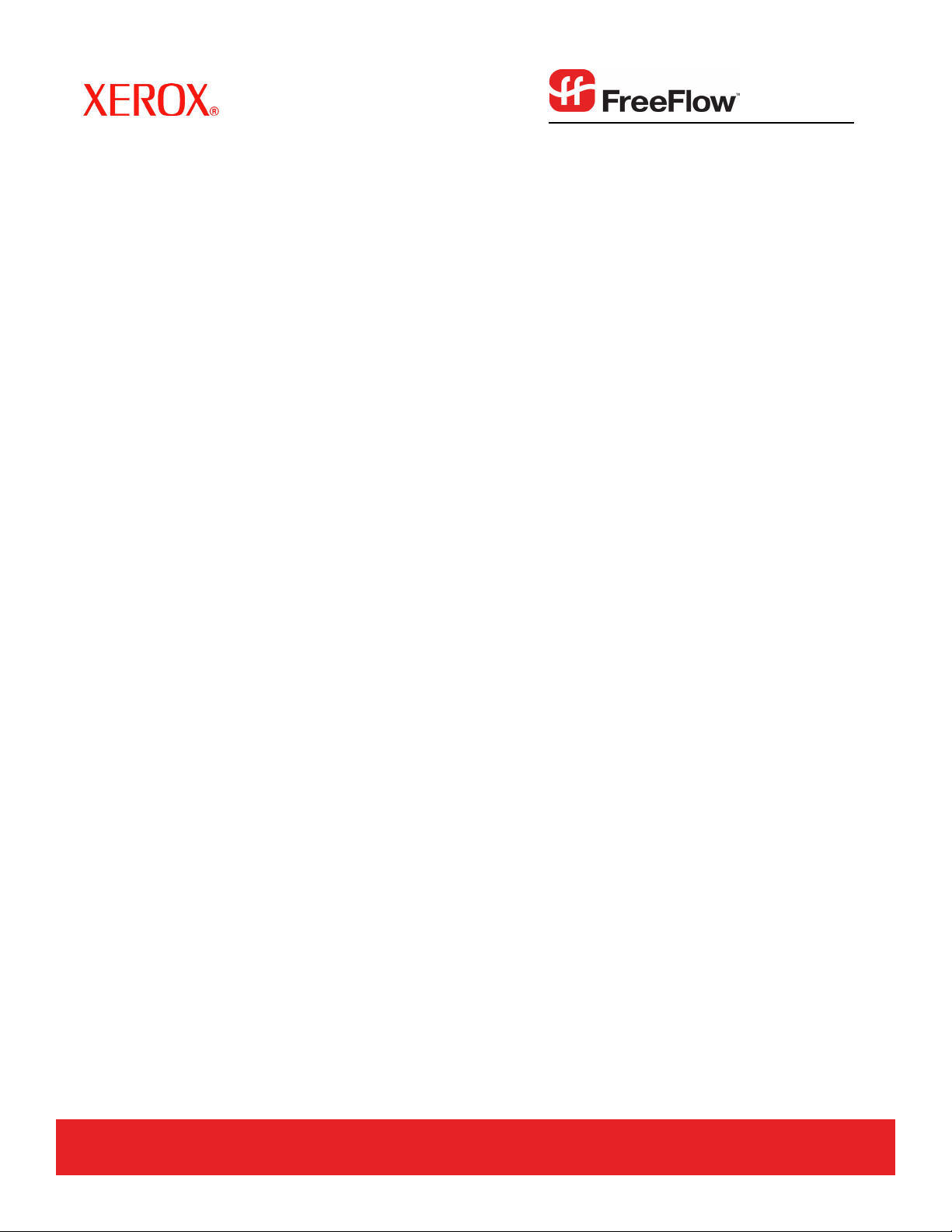
Gerenciador de Impressão
Guia de Instalação e do Usuário
Conversor de Tíquetes
FreeFlow
Versão 6.0, julho de 2007
®
Page 2
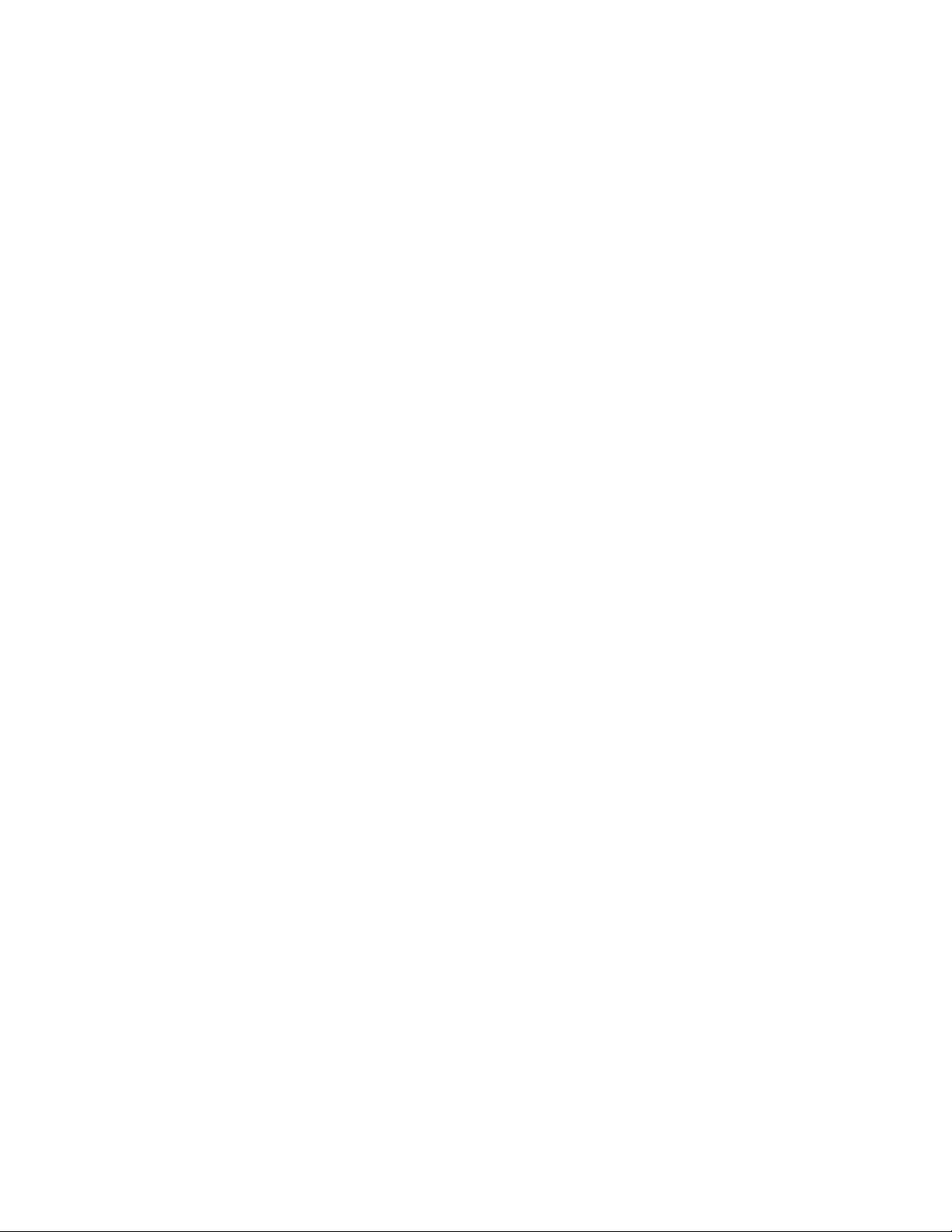
Xerox Corporation
Global Knowledge & Language Services
800 Phillips Road
Building 845
Webster, New York 14580
Traduzido por:
Xerox
GKLS European Operations
Bessemer Road
Welwyn Garden City
Hertfordshire AL7 1BU
UK
Copyright © 1996-2007 Xerox Corporation. Todos os direitos reservados. XEROX®, Xerox Canada Ltd®, Xerox Limited®, FreeFlow® e todos os números de
identificação usados com os produtos da Xerox mencionados nesta publicação são marcas da XEROX CORPORATION. A proteção do copyright aqui reclamada
inclui todas as formas e assuntos de material e informação suscetíveis de registro de direitos autorais como tal atualmente previstos estatutária ou juridicamente,
ou que o venham a ser no futuro, incluindo - sem restrições - o material gerado por todo e qualquer software indicado na tela, tal como estilos, padrões, ícones,
representações de tela, aspectos etc.
Todo cuidado foi tomado na preparação deste material, mas nenhuma responsabilidade será aceita pela Xerox Corporation decorrente de imprecisões ou
omissões.
Impresso nos Estados Unidos da América.
Outras marcas da empresa são reconhecidas como:
Adaptec®, o logotipo Adaptec, SCSlSelect® e EZ-SCSI® são marcas da Adaptec, Inc.
Adobe PDFL - Adobe PDF Library Copyright © 1987-2005 Adobe Systems Incorporated.
Adobe®, o logotipo Adobe, Acrobat®, o logotipo Acrobat, Acrobat Reader®, Distiller®, Adobe PDF JobReady™ e PostScript®, e o logotipo PostScript são marcas
registradas ou marcas comerciais da Adobe Systems Incorporated nos Estados Unidos e/ou em outros países.
Copyright 1987 - 2005 Adobe Systems Incorporated e seus licenciados. Todos os direitos reservados.
Autologic® é uma marca registrada da Autologic Information International, Inc.
Compaq® e QVision® são marcas registradas no escritório de marcas e patentes dos Estados Unidos, para a Compaq Computer Corporation.
DEC, DEC RAID e Redundant Array of Independent Disks são marcas registradas da Digital Equipment Corporation.
Dundas - Este software contém material da DUNDAS SOFTWARE LTD. (c) 1997-2000. Todos os direitos reservados.
Imaging Technology fornecido sob licença da Accusoft Corporation.
ImageGear © 1996-2005 AccuSoft Corporation. Todos os direitos reservados.
Intel® e Pentium® são marcas registradas da Intel Corporation.
Novell® e NetWare® são marcas registradas da Novell, Inc. nos Estados Unidos e outros países.
Oracle® é marca registrada da Oracle Corporation Redwood City, California.
TMSSequoia - ScanFix® Image Optimizer Copyright © TMSSEQUOIA, Inc. 1991-2000. Todos os direitos reservados.
TM
e Storage by SonyTM são marcas da Sony.
Sony
Preps™ é uma marca registrada da Creo Inc. Todos os direitos reservados.
Quark® e QuarkXpress® são marcas registradas da Quark, Inc.
StorageView
TIFF® é marca registrada da Aldus Corporation.
Windows®, Windows XP® e Internet Explorer são marcas da Microsoft Corporation; Microsoft® e MS-DOS® são marcas registradas da Microsoft Corporation.
Portions Copyright © 2001 artofcode LLC.
Este software é baseado em parte no trabalho do Grupo Independente JPEG.
Portions Copyright © 2001 URW++. Todos os direitos reservados.
Este produto inclui software desenvolvido pela Apache Software Foundation.
Copyright © 1999-2003 The Apache Software Foundation. Todos os direitos reservados.
Este software é baseado em parte no trabalho de Graeme W. Gill.
© Press-sense Ltd. 2002-2007. Todos os direitos reservados.
Inclui a tecnologia de Bibliotecas Adobe® PDF e do Adobe Normalizer
O Graphics Interchange Format© é direito de propriedade da CompuServe Incorporated. GIF
Portions contêm uma implementação do algoritmo LZW licenciado nos EUA sob a Patente 4.558.302.
Partes deste software Copyright © 2004-2006 Enterprise Distributed Technologies Ltd. Todos os direitos reservados.
Partes deste software Copyright © 1995-2003, The Cryptix Foundation Limited. Todos os direitos reservados.
Partes deste software são uma implementação do SSLv3/TLS gravada por Eric Rescorla e licencida por Claymore Systems, Inc. Todos os direitos reservados.
Partes deste software Copyright © 2002, Lee David Painter e colaboradores. Contribuições feitas por Brett Smith, Richard Pernavas, Erwin Bolwidt.
Partes deste software Copyright © 1995-2005, Jean-loup Gailly e Mark Adler.
Todas as outras marcas e nomes de produtos são marcas ou marcas registradas de suas respectivas companhias.
Mudanças são periodicamente feitas neste documento. As alterações, imprecisões técnicas e os erros tipográficos serão corrigidos nas edições subseqüentes.
TM
é marca da CMD Technology, Inc.
SM
é Marca de serviço de propriedade da CompuServe Incorporated.
Page 3
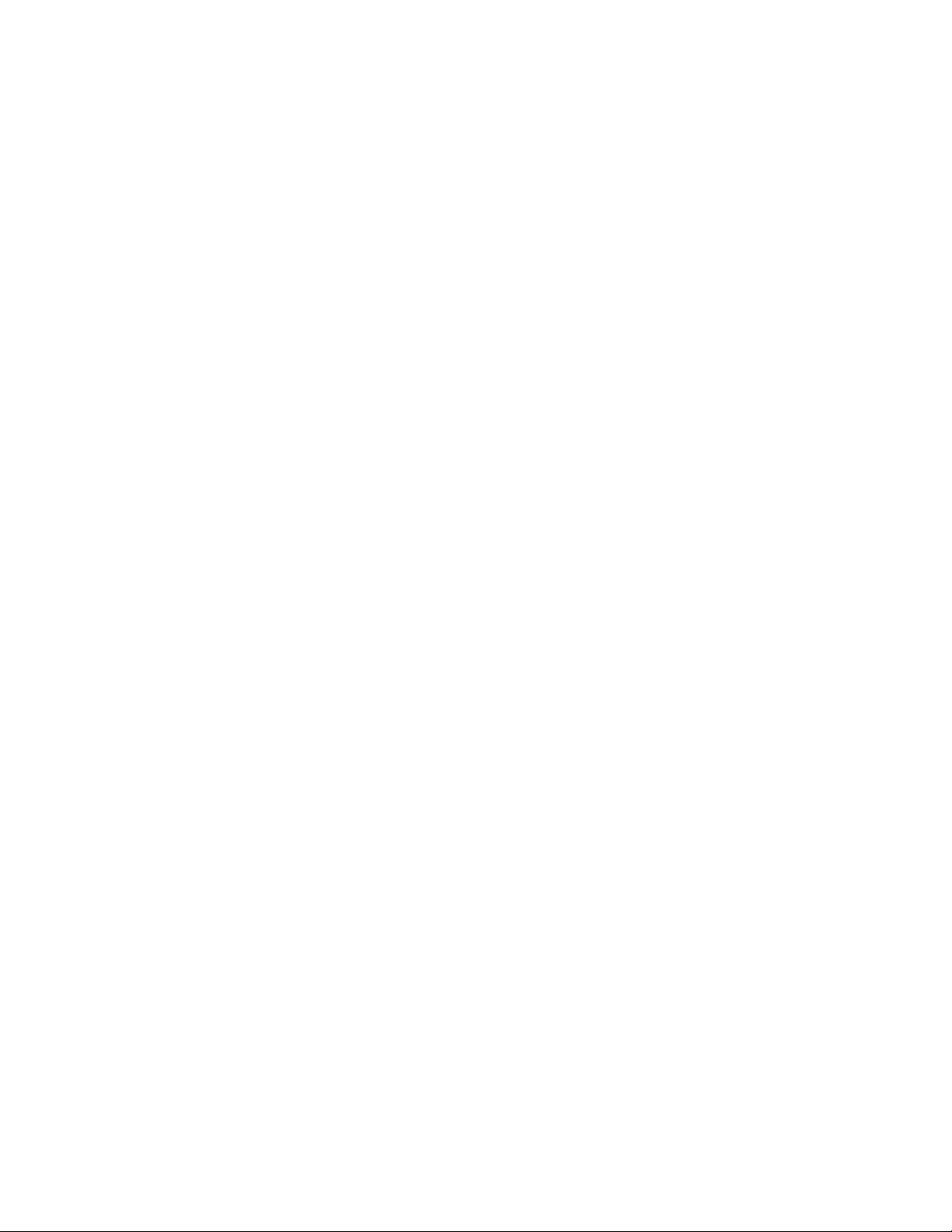
Índice
1. Introdução
Sobre este guia....................................................................................... 1-1
Público.................................................................................................... 1-1
Suposições ............................................................................................. 1-1
Convenções usadas neste documento................................................... 1-2
Suporte ao cliente...................................................................................1-2
Referências............................................................................................. 1-3
Como imprimir este documento.............................................................. 1-3
2. Instalação do Conversor de Tíquete de Trabalho
Requisitos da estação de trabalho.......................................................... 2-1
Requisitos de hardware..........................................................................2-1
Requisitos de Software...........................................................................2-2
Instalação do Conversor de Tíquete de Trabalho em um
sistema Windows XP ou Server 2003..................................................... 2-2
Instalação do Conversor de Tíquete de Trabalho em um
Sistema Sun Solaris ............................................................................... 2-4
Instalação do Conversor de Tíquetes de Trabalho em um
sistema Red Hat Linux............................................................................ 2-6
Instalação do Conversor de Tíquetes de Trabalho em um
sistema Mac OS X .................................................................................. 2-8
3. Utilização do Conversor de Tíquetes de Trabalho
Como abrir o Conversor de Tíquetes de Trabalho.................................. 3-1
Como converter tíquetes de trabalho .xjt em tíquetes .xpf...................... 3-2
Como trabalhar com o Registro de Resultados (Conversão).................. 3-3
Page 4
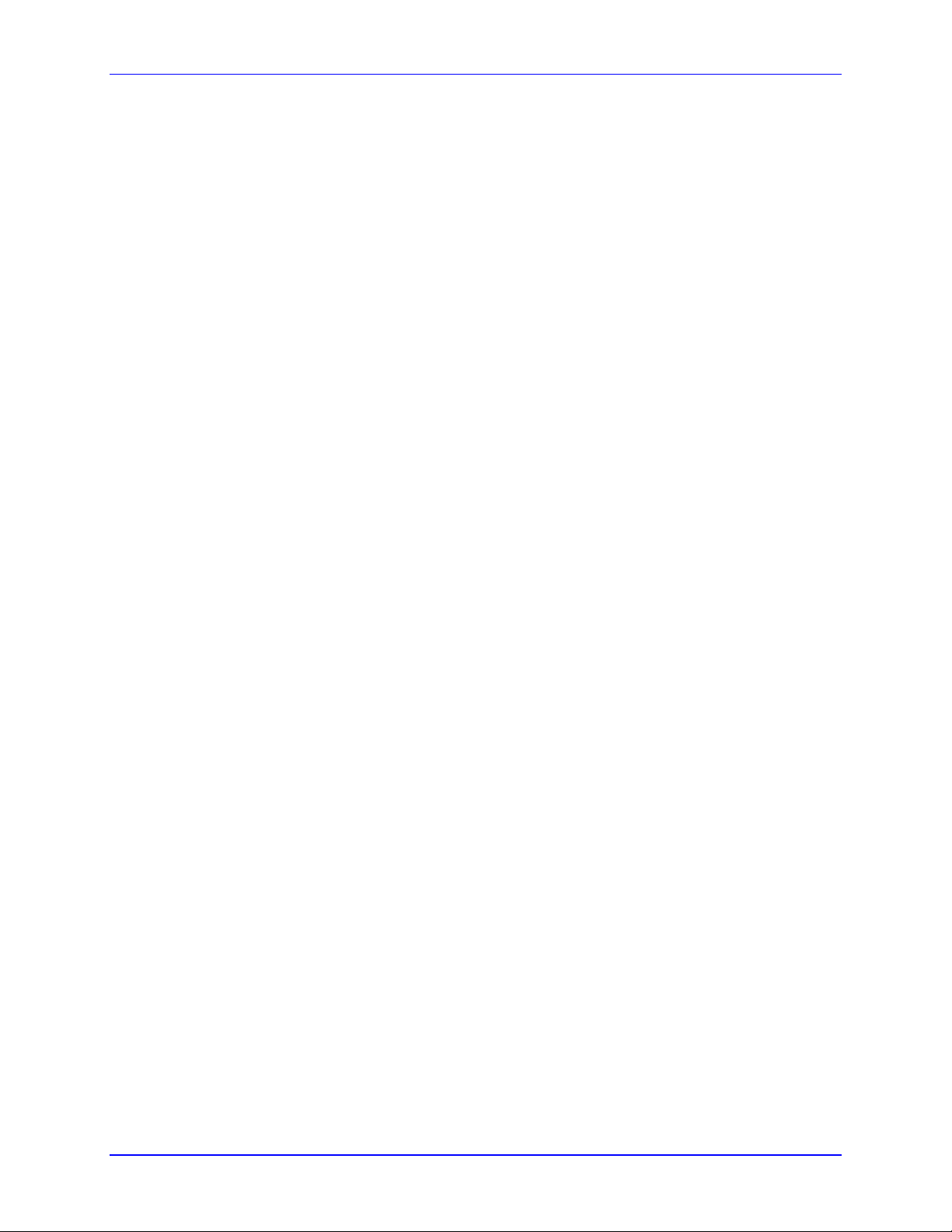
Índice
iv Guia de Instalação
Page 5
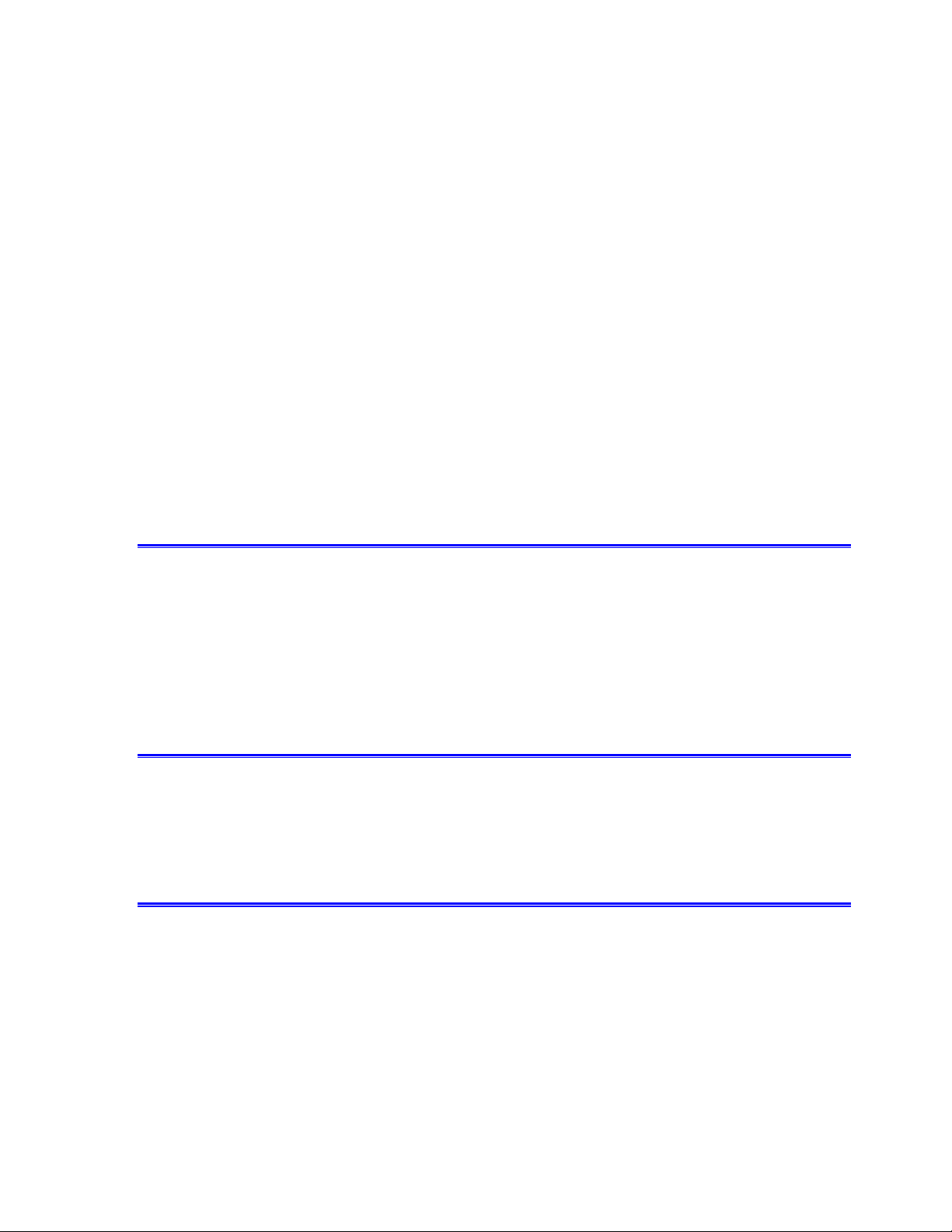
1. Introdução
Este capítulo fornece uma visão geral deste guia, incluindo as
convenções usadas. Os seguintes capítulos estão incluídos:
• Capítulo 1, Introdução a este guia e como utilizá-lo
• Capítulo 2, Instalação do Conversor de Tíquete de Trabalho Xerox.
• Capítulo 3, Utilização do Conversor de Tíquete de Trabalho Xerox.
Sobre este guia
Este guia contém as instruções para instalar e configurar o Conversor
de Tíquete de Trabalho Xerox em vários sistemas operacionais.
Este capítulo fornece instruções para a instalação do Conversor de
Tíquete de Trabalho Xerox como um aplicativo independente no
Windows, Solaris, Macintosh e Red Hat Linux.
Esse capítulo contém instruções sobre como usar o Conversor de
Tíquete de Trabalho para converter arquivos legados .xjt (Tíquete
de Trabalho Xerox) em arquivos .xpf (Formato Xerox de Instrução
de Impressão).
Público
Suposições
Antes de executar os procedimentos neste guia, familiarize-se com o
seu conteúdo e convenções.
Este guia destina-se aos usuários que desejam instalar e usar o
Conversor de Tíquete de Trabalho Xerox.
Foram feitas algumas suposições quanto a esse guia:
• Os usuários que executam as instalações estão familiarizados com
o sistema operacional presente na estação de trabalho na qual
eles estão instalando o Conversor de Tíquete de Trabalho Xerox.
• As estações de trabalho possuem conexões de rede operacionais.
• Você possui acesso, por uma conexão de rede, às impressoras de
destino.
Page 6
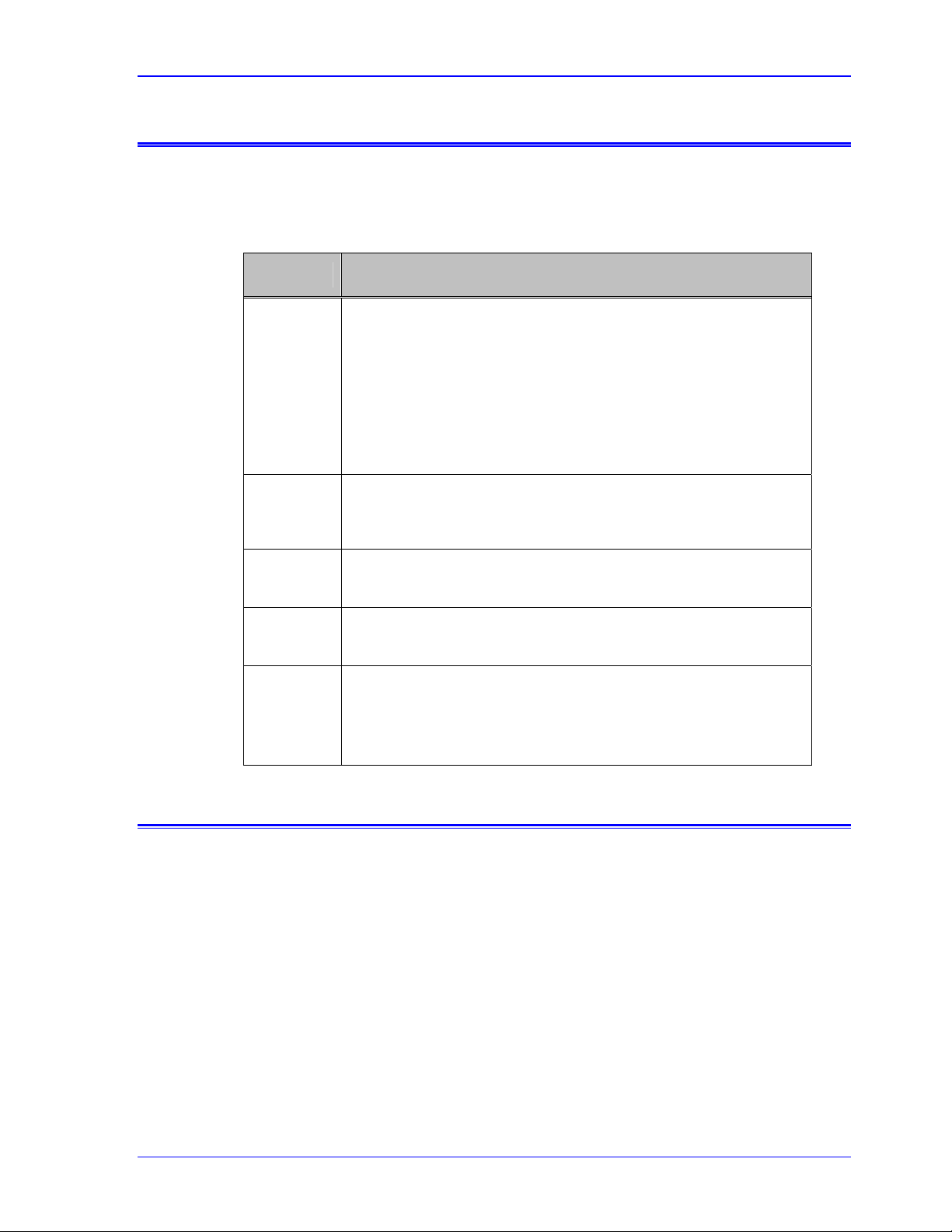
Introdução Conversor de Tíquete de Trabalho Xerox
Convenções usadas neste documento
O Guia de Instalação e do Usuário do Conversor de Tíquete de
trabalho Xerox usa as seguintes convenções para ajudá-lo a
reconhecer as informações:
Convenção Descrição
Negrito
< >
Itálico
>
Nota:
O negrito é usado para o seguinte:
– Caminhos de diretório; por exemplo, "Navegue para Win_nt40/
Xeroxdrv
– Texto digitado; por exemplo, "Digite lilás ou vermelho."
– Chamar atenção para um texto particularmente importante; por
exemplo, “Selecione Parar na janela de interface com o usuário.
Não pressione o botão vermelho de parar na controladora.”
– Palavras na tela
As informações variáveis exibidas na tela ou que podem ser inseridas
como parte de uma linha de comando são apresentadas entre os sinais
de maior e menor. Exemplo: "Não é possível copiar
<nome_do_arquivo>;" “set –p <impressora>”.
Os nomes do documento e da biblioteca são mostrados em itálico; por
exemplo:
Consulte a Ferramenta de Auditoria Compatível com a Segurança.
Indica o fluxo das etapas necessárias para concluir uma ação; por
exemplo:
Clique emInserir > Figura > Do arquivo.
As Notas são dicas que auxiliam na execução de uma tarefa ou na
compreensão do texto. As Notas são apresentadas em itálico, em
parágrafos separados. Por exemplo:
NOTA: Os trabalhos não podem ser enviados, a menos que uma
impressora esteja conectada à estação de trabalho.
Suporte ao cliente
Obtenha mais informações sobre impressoras Xerox específicas,
servidores de impressão ou controladoras, que fazem parte de um
sistema de impressão particular, consultando a documentação
fornecida com os elementos do sistema.
Para solicitar uma chamada de atendimento:
Suporte TTY: 1-800-735-2988
Atendimento ao Cliente: Rio de Janeiro, São Paulo, Brasília, Belo
Horizonte, Porto Alegre, Curitiba e Salvador: 4004-4050. Outras
localidades: DDG 0800-99-3769
1-2 Guia de Instalação e do Usuário
Page 7
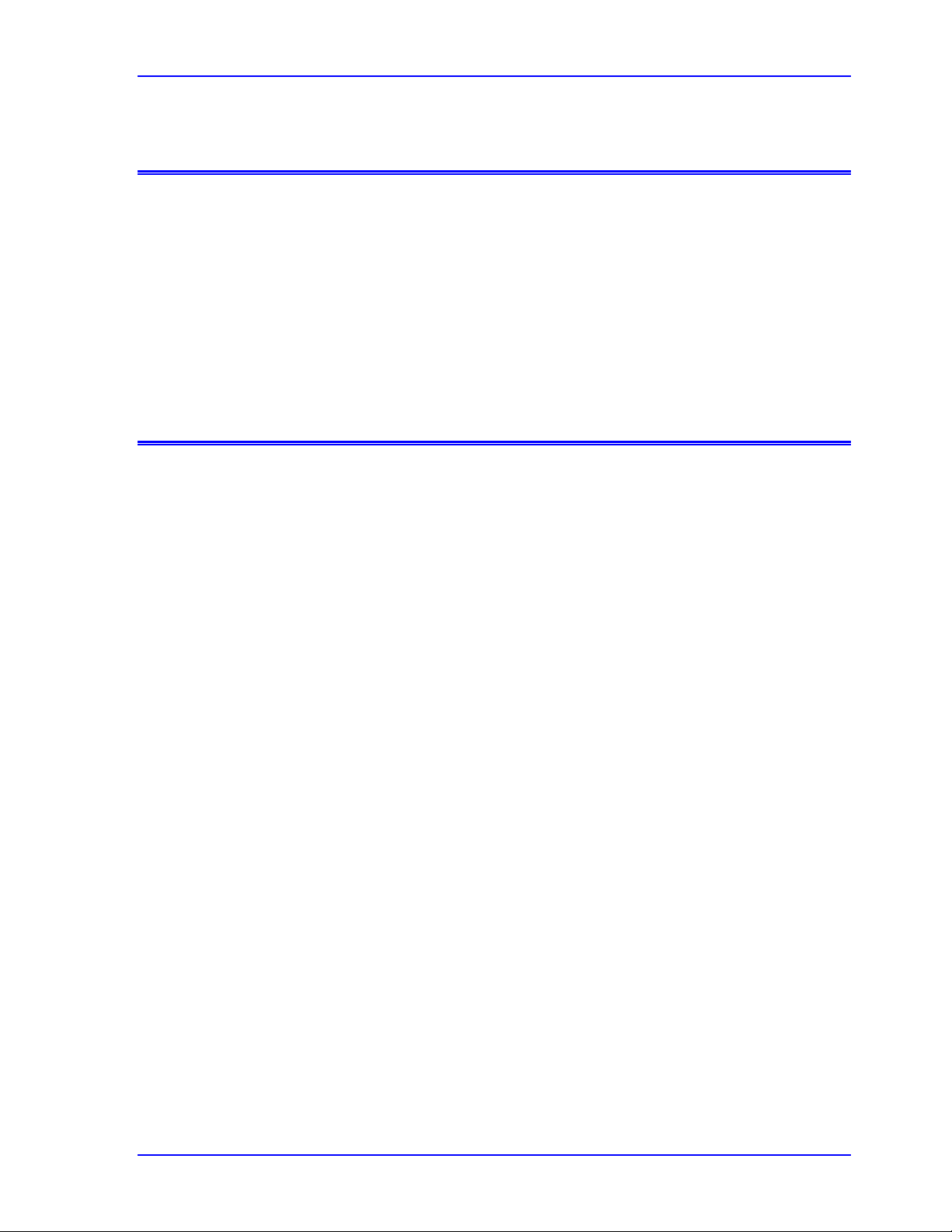
Conversor de Tíquete de Trabalho Xerox Introdução
Referências
A documentação a seguir está disponível para referência adicional:
• Instalação do Gerenciador de Impressão Xerox FreeFlow – Código
de peça 701P47211
• Xerox FreeFlow Print Manager JMF Service User Guide – Código
de peça 701P47214
• Aplicativo Pasta Ativa Xerox FreeFlow – disponível como parte da
ajuda on-line do Gerenciador de Impressão FreeFlow
Como imprimir este documento
Este documento inclui páginas em branco que são paginadas
corretamente na impressão em frente e verso.
Guia de Instalação 1-3
Page 8
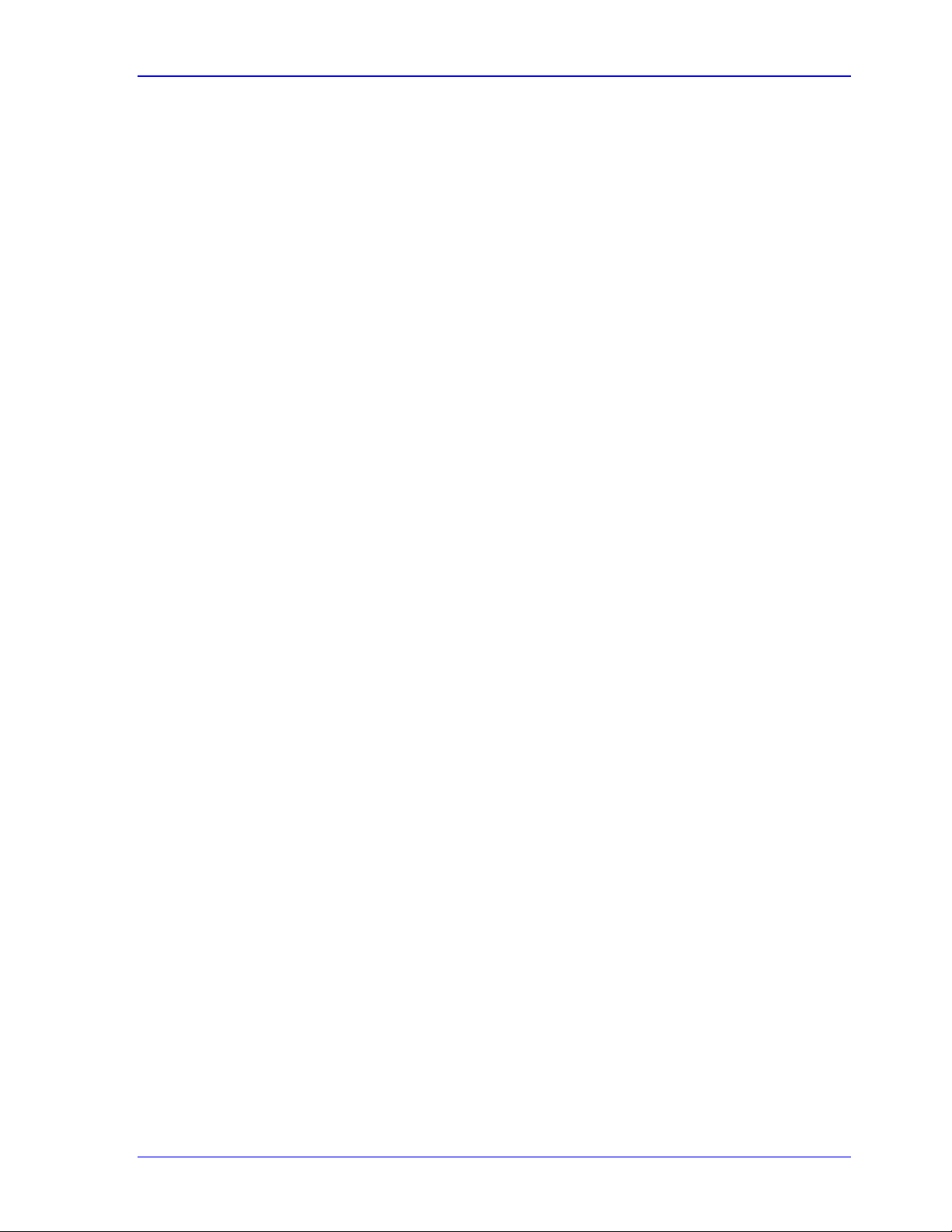
Introdução Conversor de Tíquete de Trabalho Xerox
1-4 Guia de Instalação e do Usuário
Page 9

2. Instalação do Conversor de Tíquete
de Trabalho
NOTE: O Conversor de Tíquete de Trabalho normalmente é instalado
quando o Gerenciador de Impressão FreeFlow está instalado. Para obter
instruções sobre a instalação do Conversor de Tíquete de Trabalho junto
com o Gerenciador de Impressão FreeFlow, consulte a ajuda on-line do
Gerenciador de Impressão Xerox FreeFlow. Estas instruções dizem
como instalar a versão independente do Conversor de Tíquete de
Trabalho pelo site da Xerox.
O Conversor de Tíquete de Trabalho Xerox é um aplicativo de software
usado para converter tíquetes de trabalho legados .xjt (Tíquete de
Trabalho Xerox) em tíquetes de trabalho .xpf (Formato Xerox de
Instrução de Impressão). Caso esteja usando ou já tenha usado o
software FreeFlow que gerava apenas tíquetes de trabalho .xjt, é
necessário converter esses tíquetes de trabalho em um formato que
possa ser lido pelos drivers de impressão mais recentes da Xerox que
lêem somente tíquetes .xpf.
NOTE: O Conversor de Tíquete de Trabalho Xerox pode converter
tíquetes XJT gerados somente pela suite de ferramentas XPPS. Ele não
pode converter tíquetes de trabalho gerados pelo software DigiPath ou
FreeFlow.
Requisitos da estação de trabalho
As estações de trabalho têm que atender aos seguintes requisitos de
hardware e software para executar o Conversor de Tíquete de Trabalho:
Requisitos de hardware
Para as plataformas Windows e Red Hat Linux
• Pentium III 400 MHz ou CPU superior
• Espaço necessário na unidade do hardware:
- Windows XP/Server 2003: 100 MB; Linux: 100 MB
• CD-ROM e acesso à Internet
Para Sun Solaris
• Uma estação de trabalho Sun Sparc
• Espaço necessário na unidade de disco rígido:
- Solaris 10: 100 MB
• CD-ROM ou acesso à Internet
Page 10

Instalação Conversor de Tíquete de Trabalho Xerox
Para Macintosh
• Uma CPU Macintosh Power PC G3 ou superior
• Espaço necessário na unidade de disco rígido:
- Mac OS X 10.4: 100 MB
• CD-ROM e acesso à Internet
Requisitos de Software
É necessário que uma estação de trabalho esteja executando um dos
seguintes sistemas operacionais para usar o utilitário Conversor de
Tíquete de Trabalho Xerox:
• Microsoft Windows XP ou Server 2003
• Sun Solaris 10.0
• Macintosh OS X, versão 10.4 ou posterior com Macintosh Java
Runtime Environment (JRE) com atualização de 1.4.1
• Red Hat Enterprise Linux, versão 2.1: Kernel versão 2.4.9; Red Hat
Enterprise Linux, versão 3.0: Kernel versão 2.4.21; Red Hat Linux,
versão 8.0: Kernal versão 2.4.x
Um dos seguintes navegadores da Internet também é necessário:
• No Windows, o Internet Explorer versão 5.5 ou posterior
• No Solaris, o Netscape versão 6.2 ou posterior
• No Macintosh, Safari versão 1.0 ou posterior com Macintosh Java
Runtime Environment (JRE) atualização de 1.4.2
Instalação do Conversor de Tíquete de Trabalho em um
sistema Windows XP ou Server 2003
Siga estas etapas para instalar o Conversor de Tíquete de Trabalho
Xerox em estações de trabalho Windows XP ou servidores Windows
Server 2003.
Execute o seguinte para instalar o Conversor de Tíquete de
Trabalho no Windows
Após ter efetuado o download do Conversor de Tíquete de Trabalho do
site da Xerox:
1. Use o Windows Explorer para navegar até onde o arquivo do
Conversor de Tíquete de Trabalho que você efetuou download.
2. Dê um clique duplo em TicketConverter_install.exe. Uma tela
InstallAnywhere aparece enquanto o Conversor de Tíquete de
2-2 Guia de Instalação e do Usuário
Page 11

Conversor de Tíquete de Trabalho Xerox Instalação
Trabalho está sendo extraído e então a tela Gerenciador de
Impressão Xerox FreeFlow é exibida.
3. Selecione o idioma no qual deseja que o Conversor de Tíquete de
Trabalho seja exibido, na lista suspensa. Clique em OK. A janela
Introdução é exibida.
4. Clique em Avançar. A tela Acordo de Licença é exibida.
5. Selecione o botão Aceito os termos do Acordo de Licença para
prosseguir.
6. Clique em Avançar. A tela Informações Importantes é exibida.
Depois de ler as informações importantes:
7. Clique em Avançar. A tela Escolher a pasta de instalação é
exibida.
8. Faça o seguinte:
• Clique em Escolher para selecionar um local diferente para o
Conversor de Tíquete de Trabalho do que o padrão exibido na
caixa de texto. A caixa de diálogo Procurar pasta é exibida.
Selecione uma pasta e clique em OK. Clique em Avançar. A tela
Selecione local para atalho é exibida.
• Clique em Avançar para aceitar o local padrão. A tela Selecione
local para atalho é exibida.
9. Clique no botão ao lado do local no qual deseja que o ícone do atalho
para o Conversor do Tíquete de Trabalho seja exibido, ou clique no
botão Não criar ícones.
10. Clique em Avançar. A tela Escolher Máquina Virtual Java é exibida.
11. Clique em Instalar uma MV especificamente para este aplicativo
ou em Escolher uma MV já instalada no sistema. Se você
selecionar Escolher uma VM já instalada neste sistema, poderá:
• Aceitar Java padrão executável
• Selecione Procurar outros para executar uma busca automática
por outra Máquina Virtual Java.
• Selecione Escolher outra para executar uma busca manual.
12. Clique em Avançar. A tela Resumo da pré-instalação é exibida.
13. Clique em Avançar. A instalação é iniciada. A tela Instalação
concluída é exibida.
14. Desmarque a caixa de seleção Leia-me se não desejar ler o arquivo
Leia-me.
Guia de Instalação e do Usuário 2-3
Page 12

Instalação Conversor de Tíquete de Trabalho Xerox
15. Clique em Concluído. Caso você não desmarque a caixa de seleção
Leia-me, o arquivo Leia-me será aberto. Selecione Arquivo > Sair
para fechar o arquivo Leia-me. A instalação está completa.
16. Especifique as impressoras que deseja utilizar com o Gerenciador de
Impressão FreeFlow usando a ferramenta Registro da Impressora.
Consulte a ajuda on-line desse aplicativo para obter mais informações
sobre como usá-lo.
Instalação do Conversor de Tíquete de Trabalho em um
Sistema Sun Solaris
Siga essas etapas para instalar o Conversor de Tíquete de Trabalho em
um sistema Sun Solaris.
NOTE: Essas instruções supõem que você possua um conhecimento
básico de UNIX e do uso de uma janela do Terminal para executar
funções gerais de gerenciamento de arquivos.
Se o Gerenciador de Impressão FreeFlow para Solaris for instalado
como raiz, pode ser que outros usuários não consigam utilizar o
Gerenciador de Impressão FreeFlow a menos que as permissões padrão
sejam modificadas.
Se a pasta instalar não for colocada diretamente no diretório home
pertencente ao usuário que efetuou login para a instalação, por exemplo,
/export/home/xrxusr, talvez o acesso aos arquivos do Gerenciador de
Impressão FreeFlow não seja permitido.
Siga essas etapas para instalar o Conversor de Tíquete de Trabalho
em um sistema Sun Solaris.
Após o download do Conversor de Tíquete de Trabalho do site da Xerox:
1. Abra uma janela Terminal e digite o commando a seguir para
estabelecer a permissão de execução para o instalador.
NOTE: Para verificar o nome do arquivo, execute uma lista de diretório
(ls) primeiro.
chmod +x TicketConverter_install.bin
2. Digite o seguinte comando na janela Terminal:
./ TicketConverter_install.bin
3. Selecione o idioma no qual deseja que o Conversor de Tíquete de
Trabalho seja exibido, na lista suspensa. Clique em OK. A janela
Introdução é exibida.
2-4 Guia de Instalação e do Usuário
Page 13

Conversor de Tíquete de Trabalho Xerox Instalação
4. Clique em Avançar. A tela Acordo de Licença é exibida.
5. Selecione o botão Aceito os termos do Acordo de Licença para
prosseguir.
6. Clique em Avançar. A tela Informações Importantes é exibida.
Depois de ler as informações importantes:
7. Clique em Avançar. A tela Escolher a pasta de instalação é
exibida.
8. Faça o seguinte:
• Clique em Escolher para selecionar um local diferente para o
Conversor de Tíquete de Trabalho do que o padrão exibido na
caixa de texto. A caixa de diálogo Procurar pasta é exibida.
Selecione uma pasta e clique em OK. Clique em Avançar. A tela
Selecione local para atalho é exibida.
• Clique em Avançar para aceitar o local padrão. A tela Selecione
local para atalho é exibida.
9. Clique no botão ao lado do local no qual deseja que o ícone do atalho
para o Conversor do Tíquete de Trabalho seja exibido, ou clique no
botão Não criar ícones.
10. Clique em Avançar. A tela Escolher Máquina Virtual Java é
exibida.
11. Clique em Instalar uma MV especificamente para este aplicativo
ou em Escolher uma MV já instalada no sistema. Se você
selecionar Escolher uma VM já instalada neste sistema, poderá:
• Aceitar Java padrão executável
• Selecione Procurar outros para executar uma busca automática
por outra Máquina Virtual Java.
• Selecione Escolher outra para executar uma busca manual.
12. Clique em Avançar. A tela Resumo da pré-instalação é exibida.
13. Clique em Avançar. A instalação começa. A tela Instalação
concluída é exibida.
14. Desmarque a caixa de seleção Leia-me se não desejar ler o arquivo
Leia-me.
15. Clique em Concluído. Caso você não desmarque a caixa de seleção
Leia-me, o arquivo Leia-me será aberto. Selecione Arquivo > Sair
para fechar o arquivo Leia-me. A instalação está completa.
16. Especifique as impressoras que deseja utilizar com o Gerenciador de
Impressão FreeFlow usando a ferramenta Registro da Impressora.
Guia de Instalação e do Usuário 2-5
Page 14

Instalação Conversor de Tíquete de Trabalho Xerox
Consulte a ajuda on-line desse aplicativo para obter mais informações
sobre como usá-lo.
Instalação do Conversor de Tíquetes de Trabalho em um
sistema Red Hat Linux
Siga essas etapas para instalar o Conversor de Tíquete de Trabalho
Xerox em uma estação de trabalho Red Hat.
NOTE: Essas instruções supõem que você possua um conhecimento
básico de Linux e do uso de uma janela do Terminal para executar
funções gerais de gerenciamento de arquivos.
Caso o Gerenciador de Impressão FreeFlow para Linux esteja
instalado como raiz, pode ser que outros usuários não
consigam usar o Gerenciador de Impressão FreeFlow a menos
que as permissões padrão sejam modificadas.
Siga essas etapas para instalar o Conversor de Tíquete de Trabalho
em um sistema Red Hat Linux.
Após o download do Conversor de Tíquete de Trabalho do site da Xerox:
1. Abra uma janela Terminal e digite o comando a seguir para
estabelecer a permissão de execução para o instalador.
NOTE: Para verificar o nome do arquivo, execute uma lista de diretório
(ls) primeiro.
chmod +x TicketConverter_install_linux.bin
2. Digite o seguinte comando na janela Terminal:
./ TicketConverter_linux.bin
3. Selecione o idioma no qual deseja que o Conversor de Tíquete de
Trabalho seja exibido, na lista suspensa. Clique em OK. A Tela
Introdução é exibida.
4. Clique em Avançar. A tela Acordo de Licença é exibida.
5. Selecione o botão Aceito os termos do Acordo de Licença para
prosseguir.
6. Clique em Avançar. A tela Informações Importantes é exibida.
Depois de ler as informações:
7. Clique em Avançar. A tela Escolher a pasta de instalação é
exibida.
2-6 Guia de Instalação e do Usuário
Page 15

Conversor de Tíquete de Trabalho Xerox Instalação
8. Faça o seguinte:
• Clique em Escolher para selecionar um local diferente para o
Conversor de Tíquete de Trabalho do que o padrão exibido na
caixa de texto. A caixa de diálogo Procurar pasta é exibida.
Selecione uma pasta e clique em OK. Clique em Avançar. A tela
Escolher o local de atalhos é exibida.
• Clique em Avançar para aceitar o local padrão. A telaSelecione
local para atalho é exibida.
9. Clique no botão ao lado do local no qual deseja que o ícone do atalho
para o Conversor do Tíquete de Trabalho seja exibido, ou clique no
botão Não criar ícones.
10. Clique em Avançar. A tela Escolher Máquina Virtual Java é
exibida.
11. Clique em Instalar uma MV especificamente para este aplicativo
ou em Escolher uma MV já instalada no sistema. Se você
selecionar Escolher uma VM já instalada neste sistema, poderá:
• Aceitar Java padrão executável
• Selecione Procurar outros para executar uma busca automática
por outra MV
• Selecione Escolher outro para executar uma busca manual
12. Clique em Avançar. A tela Resumo da pré-instalação é exibida.
13. Clique em Avançar. A instalação começa. A tela Instalação
concluída é exibida.
14. Desmarque a caixa de seleção Leia-me se não desejar ler o arquivo
Leia-me.
15. Clique em Concluído. Caso você não desmarque a caixa de seleção
Leia-me, o arquivo Leia-me será aberto. Selecione Arquivo > Sair
para fechar o arquivo Leia-me. A instalação está concluída.
16. Especifique as impressoras que deseja utilizar com o Gerenciador de
Impressão FreeFlow usando a ferramenta Registro da Impressora.
Consulte a ajuda on-line desse aplicativo para obter mais informações
sobre como usá-lo.
Guia de Instalação e do Usuário 2-7
Page 16

Instalação Conversor de Tíquete de Trabalho Xerox
Instalação do Conversor de Tíquetes de Trabalho em um
sistema Mac OS X
Siga estas etapas para instalar o Conversor de Tíquete de Trabalho
Xerox em um sistema Mac OS X.
OS X 10.4 ou posterior é necessário para a instalação do Gerenciador de
Impressão FreeFlow. Sistemas operacionais anteriores não possuem a
versão necessária da Máquina Virtual Java e, apesar do Gerenciador de
Impressão FreeFlow ser instalado, ele não funcionará com uma versão
anterior da Máquina Virtual Java.
O Gerenciador de Impressão FreeFlow requer Macintosh Java Runtime
Engine versão 1.4.2 ou posterior para ser executado. Caso uma
mensagem seja exibida afirmando que a versão correta do JRE não está
instalada, o sistema operacional deve ser atualizado.
Siga estas etapas para instalar o Conversor de Tíquete de Trabalho
em um sistema Mac OS X.
Após o download do Conversor de Tíquete de Trabalho do site da Xerox:
1. Dê um clique duplo em TicketConverter_install.zip.
2. Localize o arquivo TicketConverter_install.exe sempre que
descarregá-lo. Dê um clique duplo em
TicketConverter.install.exepara executar o instalador. A tela
Conversor de Tíquete de Trabalho Xerox é exibida.
3. Selecione o idioma no qual deseja que o Conversor de Tíquete de
Trabalho seja exibido, na lista suspensa. Clique em OK. A janela
Introdução é exibida.
4. Clique em Avançar. A tela Acordo de Licença é exibida.
5. Selecione o botão Aceito os termos do Acordo de Licença para
prosseguir.
6. Clique em Avançar. A tela Informações Importantes é exibida.
Depois de ler as informações importantes:
7. Clique em Avançar. A tela Escolher a pasta de instalação é
exibida.
8. Faça o seguinte:
• Clique em Escolher para selecionar um local diferente para o
Conversor de Tíquete de Trabalho do que o padrão exibido na
caixa de texto. A caixa de diálogo Procurar pasta é exibida.
2-8 Guia de Instalação e do Usuário
Page 17

Conversor de Tíquete de Trabalho Xerox Instalação
Selecione uma pasta e clique em OK. Clique em Avançar. A
telaSelecione local para atalho é exibida.
• Clique em Avançar para aceitar o local padrão. A tela Escolher o
local de atalhos é exibida.
9. Clique no botão ao lado do local no qual deseja que o ícone do atalho
para o Conversor do Tíquete de Trabalho seja exibido, ou clique no
botão Não criar ícones.
10. Clique em Avançar. A tela Escolher Máquina Virtual Java é exibida.
11. Clique em Instalar uma MV especificamente para este aplicativo
ou em Escolher uma MV já instalada no sistema. Se você
selecionar Escolher uma VM já instalada neste sistema, poderá:
• Aceitar Java padrão executável
• Selecione Procurar outros para executar uma busca automática
por outra Máquina Virtual Java.
• Selecione Escolher outra para executar uma busca manual.
12. Clique em Avançar. A tela Resumo da pré-instalação é exibida.
13. Clique em Avançar. A instalação começa. A tela Instalação
concluída é exibida.
14. Desmarque a caixa de seleção Leia-me se não desejar ler o arquivo
Leia-me.
15. Clique em Concluído. Caso você não desmarque a caixa de seleção
Leia-me, o arquivo Leia-me será aberto. Selecione Arquivo > Sair
para fechar o arquivo Leia-me. A instalação está completa.
O Gerenciador de Impressão FreeFlow está localizado em:
Applications/XPPS/TicketConverter<versão>
17. Especifique as impressoras que deseja utilizar com o Gerenciador de
Impressão FreeFlow usando a ferramenta Registro da Impressora.
Consulte a ajuda on-line desse aplicativo para obter mais informações
sobre como usá-lo.
Guia de Instalação e do Usuário 2-9
Page 18

Instalação Conversor de Tíquete de Trabalho Xerox
2-10 Guia de Instalação e do Usuário
Page 19

3. Utilização do Conversor de Tíquetes
de Trabalho
Quando o Conversor de Tíquete de Trabalho for instalado, você poderá
usá-lo para:
Converter tíquetes de trabalho legados .xjt para tíquetes de trabalho .xpf
Exibir o registro de conversão
Salvar o registro de conversão para arquivo
Limpar o registro de conversão
NOTE: Os novos arquivos atualizados terão o nome e localização do
tíquete original, mas a extensão será alterada para .xpf. Os arquivos .xjt
originais não serão modificados pela atualização.
Como abrir o Conversor de Tíquetes de Trabalho
Use o Conversor de Tíquete de Trabalho para converter tíquetes de
trabalho .xjt legados para tíquetes de trabalho .xpf , reconhecidos por
impressoras Xerox e drivers de impressora mais recentes.
NOTE: O Conversor de Tíquete de Trabalho Xerox pode converter
tíquetes XJT gerados somente pela suite de ferramentas XPPS. Ele não
pode converter tíquetes de trabalho gerados pelo software DigiPath ou
FreeFlow.
Page 20

Instalação Conversor de Tíquete de Trabalho Xerox
Execute o seguinte para converter tíquetes de trabalho .xjt para
tíquetes de trabalho .xpf
1. Para iniciar o Conversor de Tíquete de Trabalho:
Windows
Clique em Programas > Aplicativos Xerox FreeFlow. Clique em
Conversor de Tíquete de Trabalho Xerox.
Solaris
Na janela do Gerenciador de Arquivos, vá para:
XPPS / FreeFlow_Print_Manager_Tools_Suite_<version>.
Dê um clique duplo em Conversor de Tíquete de Trabalho Xerox.
Macintosh
No Localizador, vá para:
<unidade de disco rígido local> / Applications / XPPS > FreeFlow
Print Manager Tool Suite <versão> >. Dê um clique duplo em
Conversor de Tíquete de Trabalho Xerox.
Red Hat Linux
Na janela Gerenciador de Programas, vá para:
/home/<seu ID do usuário>/XPPS /
FreeFlow_Print_Manager_Tools_Suite_<versão>.
Dê um clique duplo em Conversor de Tíquete de Trabalho Xerox.
A janela Conversor de Tíquete de Trabalho Xerox é exibida.
Como converter tíquetes de trabalho .xjt em tíquetes .xpf
Use o Conversor de Tíquete de Trabalho para converter tíquetes de
trabalho .xjt legados em tíquetes de trabalho .xpf , reconhecidos por
impressoras Xerox e drivers de impressora mais recentes.
NOTE: O Conversor de Tíquete de Trabalho Xerox pode converter
tíquetes XJT gerados somente pela suite de ferramentas XPPS. Ele não
pode converter tíquetes de trabalho gerados pelo software DigiPath ou
FreeFlow.
Execute o seguinte para converter tíquetes de trabalho .xjt para
tíquetes de trabalho .xpf
Na janela Conversor de Tíquete de Trabalho Xerox:
1.
Clique no botão Selecionar tíquete(s) ou clique em Arquivo > Selecionar
tíquete(s). A janela Selecionar tíquete(s) é exibida.
2. Use a caixa de texto Examinar para procurar o(s) tíquete(s) de trabalho que
você deseja converter.
3-2 Guia de Instalação e do Usuário
Page 21

Conversor de Tíquete de Trabalho Xerox Instalação
NOTE: Para atualização, você pode selecionar um único arquivo ou
selecionar vários arquivos de diversos diretórios. A conversão ignorará
os tíquetes não .xjt. Também é possível selecionar Recursivo para
atualizar todos os tíquetes no diretório atual e todos os sub-diretórios sob
ele. Os novos arquivos atualizados terão o nome e localização do tíquete
original, mas a extensão será alterada para .xpf. Os arquivos .xjt originais
não serão modificados pela atualização.
3.
Marque a caixa de seleção Incluir Subdiretórios para incluir tíquetes de
trabalho nos subdiretórios de um diretório selecionado.
4. Clique no botão Selecionar Tíquete(s) para selecionar os tíquetes de
trabalho ou diretório/subdiretórios. Você retornará à janela Conversor de
Tíquete de Trabalho Xerox.
5. Clique no botão Iniciar Atualização para iniciar o processo de conversão.
Clique no botão Parar em qualquer ponto para parar a conversão.
6. Quando a conversão for concluída, o número de tíquetes antigos
encontrados e o número de tíquetes antigos que foram atualizados
aparecem na janela Registro de resultados.
Como trabalhar com o Registro de Resultados (Conversão)
Após a atualização dos tíquetes de trabalho, você pode exibir os
resultados na janela Registro de Atualização e então salvar o registro
para arquivo ou limpar o registro.
Execute o seguinte para salvar o Registro de Resultados para
arquivo
Na janela Conversor de Tíquete de Trabalho Xerox:
Clique em Arquivo > Salvar registro para arquivo. A janela Salvar
1.
registro para arquivo é exibida.
2. Use a caixa de texto Examinar para selecionar um local para o arquivo de
registro.
3. Digite o nome do arquivo de registro na caixa de texto Nome do arquivo.
4. Clique em Salvar.
Execute o seguinte para limpar o Registro de Resultados
Na janela Conversor de Tíquete de Trabalho Xerox:
Clique em Arquivo > Limpar registro. Uma caixa de diálogo de confirmação
1.
Limpar registro é exibida.
2. Clique em Sim. O Registro de resultados é limpo.
Guia de Instalação e do Usuário 3-3
Page 22

Instalação Conversor de Tíquete de Trabalho Xerox
3-4 Guia de Instalação e do Usuário
Page 23

Page 24

